TUTORIAL MEMOTONG GAMBAR DI APLIKASI CANVA
Canva adalah aplikasi edit foto dan edit video gratis, serta
merupakan salah satu aplikasi desain grafis paling populer saat ini. Anda
bisa mengedit berbagai macam desain di Canva, mulai dari logo, poster,
kolase, foto, video, dan masih banyak lagi yang lainnya.
Tak heran jika saat ini banyak orang yang menggunakan Canva untuk mengedit
berbagai hal, mengingat Canva memiliki interface yang bagus dan mudah untuk
dipahami, sehingga hampir semua pengguna bisa dengan mudah berkreasi dalam
menggunakan Canva untuk mengedit.

Mengingat sekarang tak heran jika hampir semua orang bisa mengedit desain
keren hanya menggunakan ponsel, terlebih lagi dengan bantuan Canva anda bisa
berkreasi dengan mudah, serta membantu anda dalam mengedit yang bagus hanya
menggunakan ponsel.
Template di Canva
Di Canva juga tersedia berbagai macam template yang bisa digunakan oleh
para pengguna, tentunya template untuk mengedit berbagai macam jenis desain.
Tak heran jika hal ini bisa sangat membantu para pengguna dalam melakukan
pengeditan menjadi lebih mudah, tentunya dengan hasil yang bagus dan dalam
waktu yang singkat.
Berbagai macam template keren ada di Canva, serta anda bisa melakukan
pencarian template dan menemukan template yang tepat menggunakan mesin
pencarian di Canva, sehingga hal ini sangat memudahkan anda dalam
mendapatkan template yang cocok untuk desain anda.
Fitur Editan di Canva
Canva juga menyediakan berbagai macam fitur editing, sehingga bisa membantu
para pengguna untuk berkreasi lebih luas dalam melakukan editing desain di
Canva. Dilengkapi dengan filter dan pengaturan adjustment yang tentunya bisa
mempercantik editing anda di Canva, serta kemudahan dalam melakukan berbagai
hal dengan bantuan fitur-fitur di Canva.
Selain itu anda juga bisa menambahkan musik atau suara bagi anda yang
melakukan editing video di Canva, dilengkapi dengan fitur animasi dan
berbagai macam fitur lainnya yang bisa digunakan untuk berkreasi, sehingga
bisa mendapatkan hasil yang maksimal di Canva.
Kelengkapan di Canva
Di Canva tersedia banyak aset yang bisa digunakan oleh para pengguna, mulai
dari 2 juta gambar gratis yang bisa digunakan, ribuan watermark, hingga
sekitar 25 ribu musik pre lisensi yang bisa digunakan. Ada juga banyak
pilihan font, ilustrasi, stiker dan bingkai, yang tentunya akan membantu
dalam penyiapan bahan editan.
Bahkan di Canva anda juga bisa melakukan edit desain tim secara online,
tentunya akan sangat membantu dalam menyelesaikan tugas dan proyek kelompok,
tanpa harus bertemu secara langsung.
Baca juga:
Cara Membuat Watermark di Aplikasi Canva
Menggunakan Aplikasi Canva
Seperti yang kita ketahui bahwa dengan menggunakan aplikasi Canva anda bisa
mengedit berbagai macam jenis desain grafis, bahkan anda bisa melakukannya
dengan mudah hanya dengan modal ponsel, hal ini karena adanya fitur template
yang membantu pengguna dalam mengedit, serta fitur edit pendukung yang salah
satunya adalah untuk memotong gambar di Canva.
Dengan memotong gambar di Canva tentunya bisa membuat anda berkreasi lebih
luas dalam mengedit desain, tentunya memiliki fungsi yang sangat penting di
dunia editing desain. Namun tak sedikit pengguna yang belum paham mengenai
cara memotong gambar di aplikasi Canva, sehingga hal ini membuat pengguna
kesulitan dalam berkreasi maksimal dalam mengedit desain di Canva.
Lantas bagaimana sih cara memotong gambar di aplikasi Canva? Cara pangkas
foto atau gambar di Canva? Cara memotong gambar di Canva? Cara potong gambar
di aplikasi Canva? Cara crop gambar di Canva? Untuk lebih jelasnya mengenai
hal ini, langsung saja bisa anda simak pembahasan caranya secara lengkap di
bawah ini.
Cara Memotong Gambar di Aplikasi Canva
Bagi anda yang bertanya-tanya mengenai cara memotong gambar di aplikasi
Canva sebenarnya cukup mudah, untuk caranya pertama anda bisa buka aplikasi
Canva dan masuk ke pengeditan, pastikan bahwa anda sudah memasukkan gambar
yang ingin anda potong ke pengeditan melalui menu Impor file di ikon
titik tiga di bagian atas, seperti pada gambar di bawah ini.
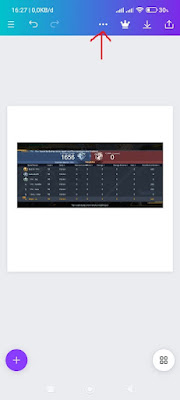
Setelah itu anda bisa klik pada gambar tersebut dan pilih menu Efek,
seperti yang ditunjukkan pada gambar di bawah ini.
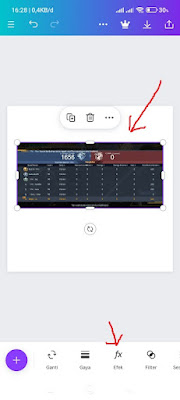
Di fitur efek tersebut anda akan mendapati beberapa fitur yang bisa
membantu anda dalam menghapus bagian yang tidak penting pada gambar,
sehingga anda bisa memotong atau menghilangkan bagian pada gambar yang tidak
dibutuhkan, seperti pada gambar di bawah ini.

Namun sayangnya fitur tersebut hanya tersedia dan bisa digunakan apabila
akun Canva anda sudah premium, agar Canva bisa premium tentunya anda harus
membayar berlangganan terlebih dahulu di Canva, artinya jika tidak upgrade
ke Canva premium anda tidak bisa menghapus atau memotong gambar di
Canva.
Demikian yang dapat Tomtekno sampaikan mengenai cara pangkas atau memotong
gambar di aplikasi Canva, semoga artikel ini bisa bermanfaat dan terima
kasih telah berkunjung.
0 Response to "Cara Pangkas atau Memotong Gambar di Canva, Mudah Terbaru!"
Post a Comment